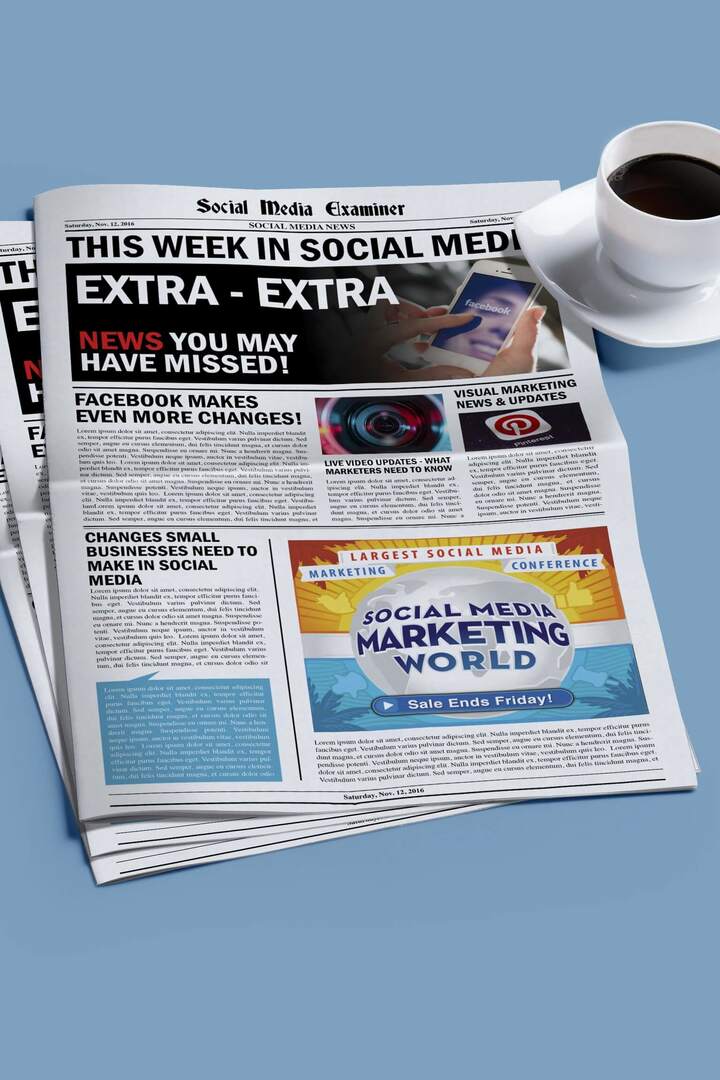Comment restaurer le propriétaire d'un fichier, d'un dossier ou d'une clé de registre vers TrustedInstaller sous Windows
Microsoft Windows 10 Fenêtres / / March 16, 2020
Dernière mise à jour le

Si vous avez pris possession d'un fichier, d'un dossier ou d'une clé de registre protégés, vous devez le redéfinir sur le propriétaire TrustedInstaller par défaut après avoir apporté des modifications.
TrustedInstaller est un compte utilisateur intégré dans toutes les versions de Windows qui possède divers fichiers système, y compris certains fichiers dans les dossiers Windows et Program Files. TrustedInstaller est également le propriétaire du dossier Windows.old, qui est créé lorsque vous effectuez une mise à jour vers une version plus récente de Windows et vous permet de revenir à la version précédente.
Le compte d'utilisateur TrustedInstaller est utilisé par le service Windows Modules Installer, donc TrustedInstaller a la permission exclusive d'installer, de modifier et de supprimer les mises à jour Windows et autres fenêtres facultatives Composants.
Quand vous changer la propriété d'une clé de registre protégée ou s'approprier un fichier ou un dossier
Accéder aux paramètres de sécurité avancés pour un fichier ou un dossier
Si vous restaurez TrustedInstaller en tant que propriétaire d'un fichier ou d'un dossier, cliquez avec le bouton droit sur le fichier ou le dossier et sélectionnez Propriétés.
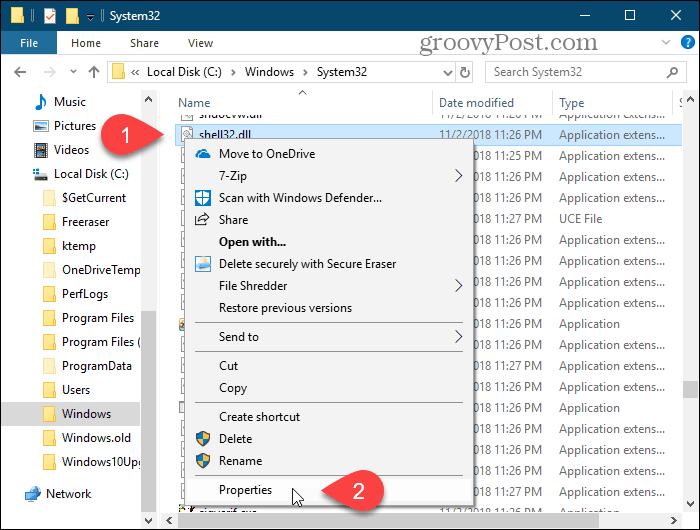
Accéder aux paramètres de sécurité avancés pour une clé de registre
Si vous restaurez TrustedInstaller en tant que propriétaire d'une clé de registre, ouvrez d'abord l'Éditeur du registre.
presse Touche Windows + R pour ouvrir le Courir boite de dialogue. Alors, type:regedit et appuyez sur Entrée ou cliquez sur OK.
Si la Contrôle de compte d'utilisateur boîte de dialogue s'affiche, cliquez sur Oui continuer. Cette boîte de dialogue peut ne pas s'afficher, selon votre Paramètres de contrôle de compte d'utilisateur.
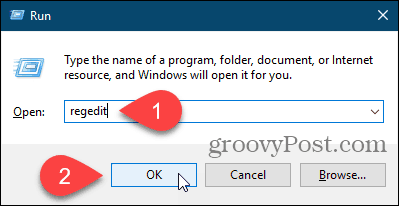
Accédez à la clé de registre pour laquelle vous souhaitez restaurer la propriété pour TrustedInstaller. Vous pouvez entrer le chemin d'accès à la clé dans la case juste sous la barre de menu et appuyez sur Entrer pour accéder rapidement à la clé.
Faites un clic droit sur la clé et sélectionnez Autorisations.
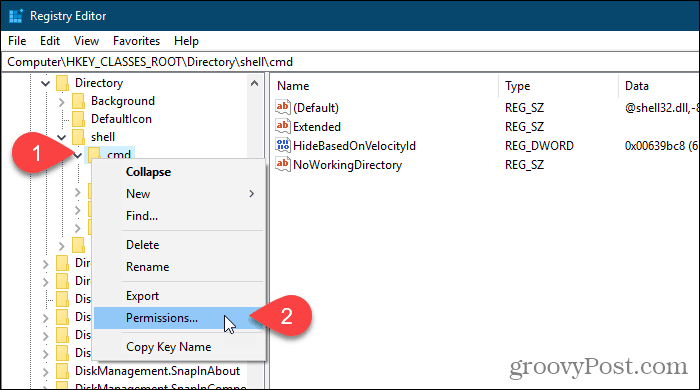
Restaurer TrustedInstaller en tant que propriétaire d'un fichier, d'un dossier ou d'une clé de registre
Si vous changez le propriétaire d'un fichier ou d'un dossier, le Propriétés s'affiche. Si vous changez le propriétaire d'une clé de registre, le Autorisations s'affiche. Mais ils sont tous les deux similaires.
Sur le Sécurité onglet ou une boîte de dialogue, cliquez sur Avancée.
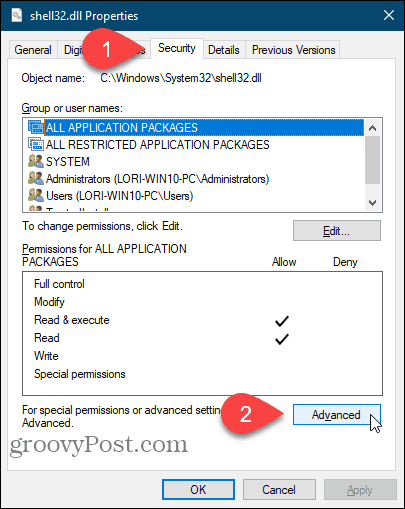
Sur le Paramètres de sécurité avancés boîte de dialogue, cliquez sur le Changement lien à droite de Propriétaire.
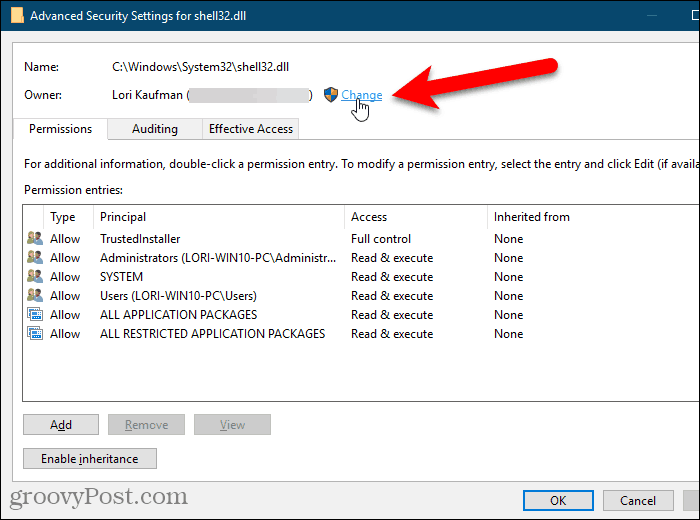
dans le Entrez le nom de l'objet à sélectionner boîte sur le Sélectionnez un utilisateur ou un groupe boite de dialogue, type:NT SERVICE \ TrustedInstaller puis cliquez sur Vérifier les noms.
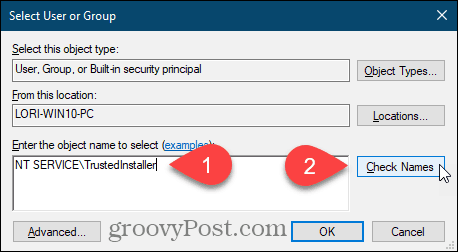
NT SERVICE \ TrustedInstaller changements au fonctionnaire Installateur de confiance Nom d'utilisateur.
Cliquez sur D'accord pour accepter le changement et fermer le Sélectionnez un utilisateur ou un groupe boite de dialogue.
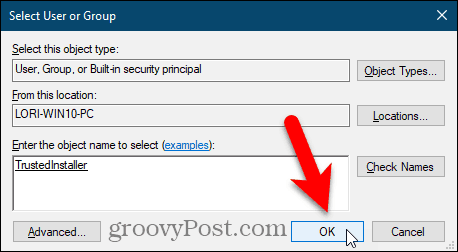
le Propriétaire modifications apportées à TrustedInstaller sur le Paramètres de sécurité avancés boite de dialogue.
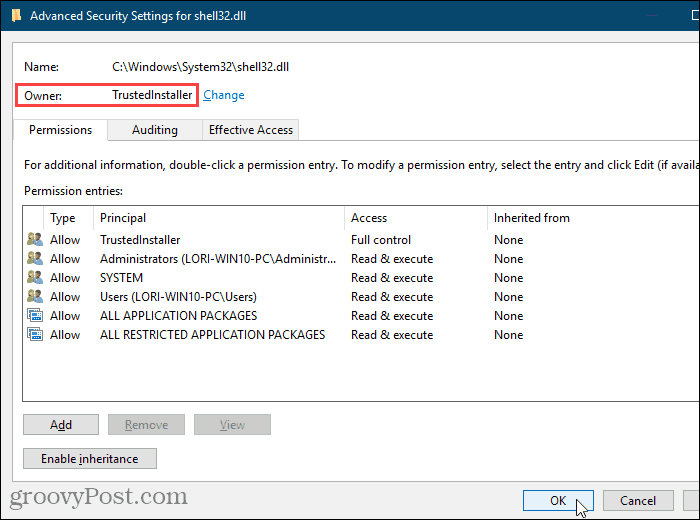
Si vous redéfinissez le propriétaire sur TrustedInstaller pour un dossier contenant des sous-dossiers ou un registre protégé clé qui a des sous-clés, vous pouvez vous assurer que le propriétaire passe à TrustedInstaller pour tous les sous-dossiers ou sous-clés.
Pour ce faire, cochez la case «Remplacer le propriétaire sur les sous-conteneurs et les objets» sur le Paramètres de sécurité avancés boite de dialogue.
Puis clique D'accord.
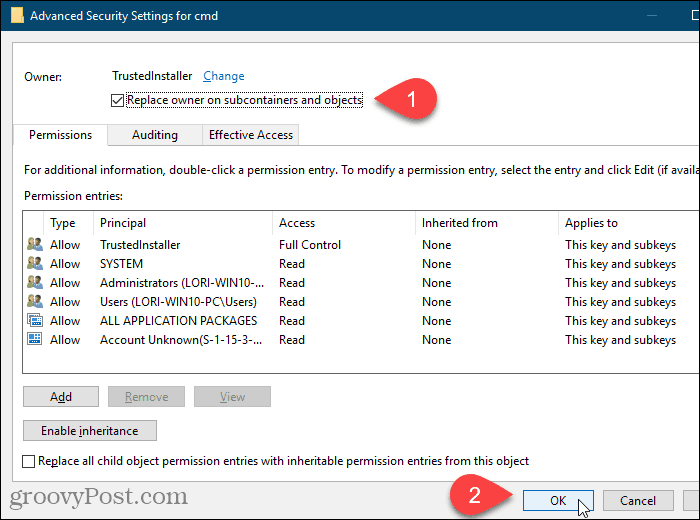
Cliquez sur D'accord sur le Propriétés ou Autorisations boite de dialogue.
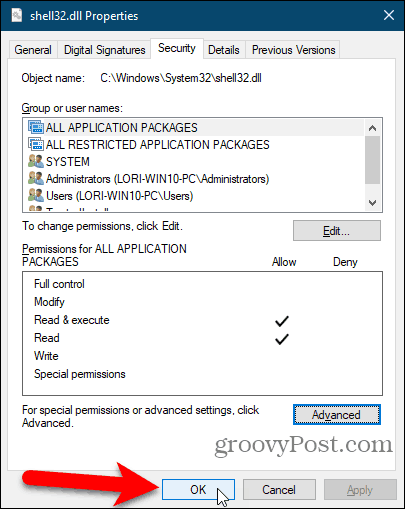
Soyez très prudent lorsque vous modifiez des fichiers système ou des clés de registre protégées
Le compte d'utilisateur TrustedInstaller possède vos fichiers et dossiers système et les clés de registre protégées pour une raison. Si vous renommez ou modifiez l'un de ces éléments, Windows cessera de fonctionner et vous devrez probablement le réparer ou même réinstaller.
Vous ne devez vous approprier les fichiers et dossiers système et les clés de registre protégées et les renommer, les supprimer ou les déplacer que si vous savez ce que vous faites. Assurez-vous également de redéfinir le propriétaire sur TrustedInstaller après avoir apporté vos modifications.